
Cuprins:
- Autor John Day [email protected].
- Public 2024-01-30 11:46.
- Modificat ultima dată 2025-01-23 15:04.
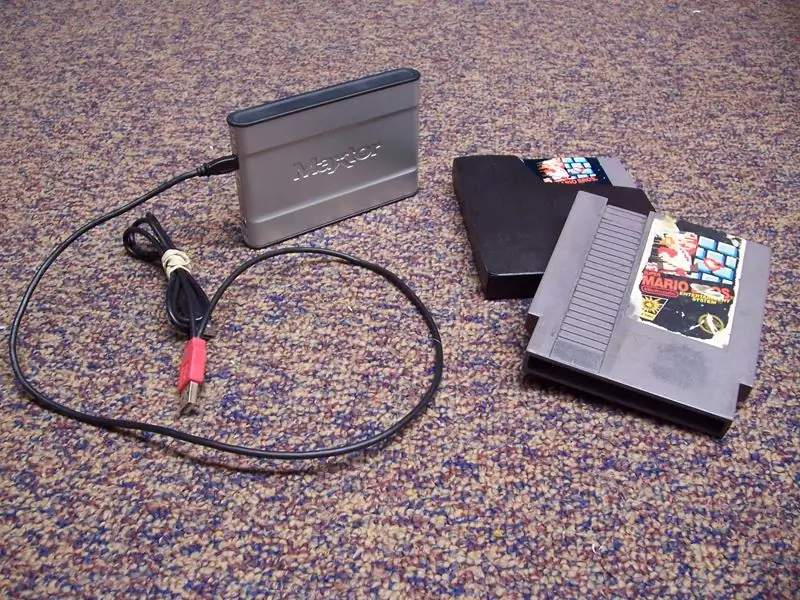


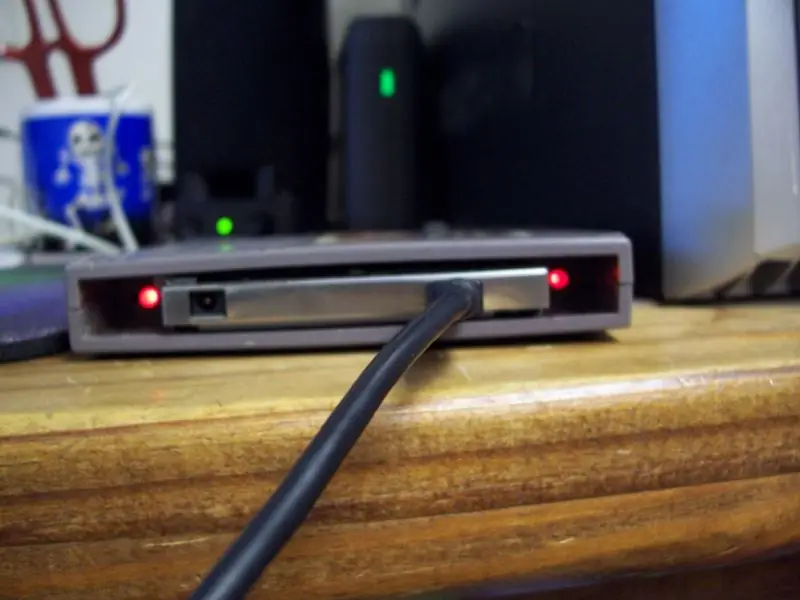
Transformați-vă vechiul cartuș NES într-un hard disk extern, la fel cum a făcut acest tip, cu excepția instrucțiunilor pas-cu-pas mai bune. Aceasta este o personalizare opțională; dacă nu vă simțiți confortabil să tăiați niște fire și să adăugați propriile lucruri, nu o faceți. Consumabile necesare: cartuș NES (unul pe care îl puteți suporta pentru a-i scoate capacitatea de redare) Hard disk extern - unul MIC (4,5 "x2,75" gol, aproximativ 5 "x3,5" cu carcasa activată) Șurubelnițe, de diferite dimensiuni, philips și cap plat Desprindeți sau alte instrumente Bandă electrică Marker Consumabile de mare nevoie: Creion și hârtie Frâne de tablă Cuțit Furnituri opționale: 2 LED-uri mici, Am ales roșu pentru a se potrivi cu paletul de culoare NES Pistol de lipit fierbinte Fier de lipit Solder Sârmă de prindere Foarfece de sârmă Mâinile ajutătoare (nu mâinile fratelui mai mic, un suport cu agrafe pentru a ține lucrurile în timp ce lipiți) Oh, da, și nu sunt atât de răspunzător dacă vă înșurubați hard diskul. Efectuați operațiunea pe propriul risc.
Pasul 1: Deschide-o
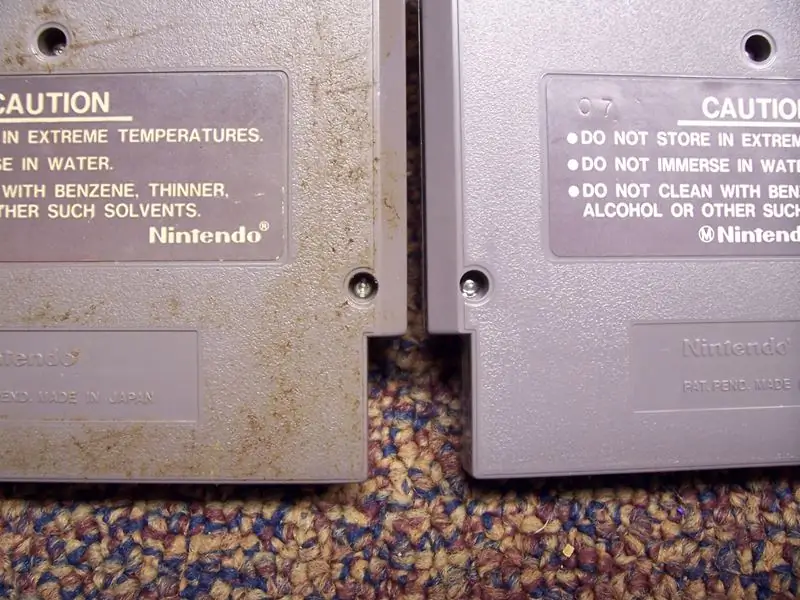
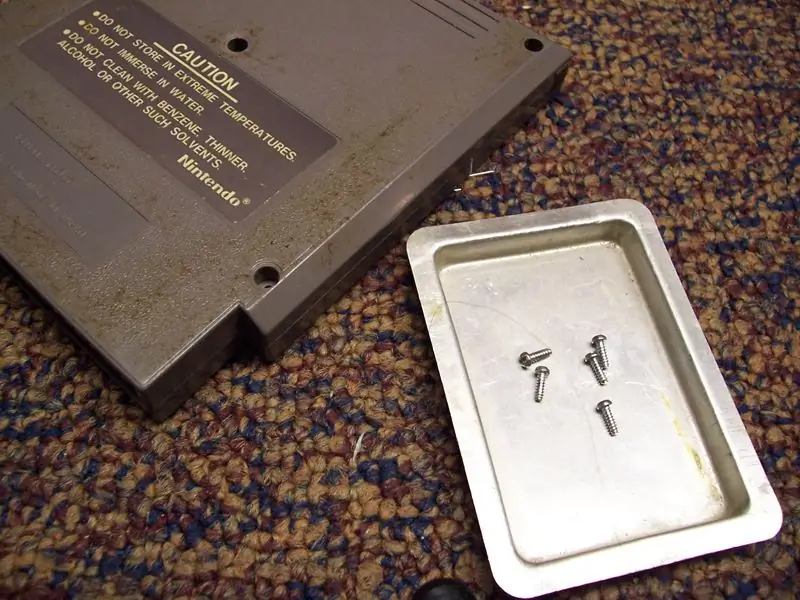

Cartușele mai vechi au șuruburi cu cap plat. Cele „mai noi” au șuruburi personalizate care probabil necesită un lucru de tip „cheie cu mufă” de îndepărtat. Nu am acest lucru de tip „cheie cu mufă”, așa că am decis să deschid vechiul cartuș nenorocit.
Am auzit că topirea vârfului unui obiect din plastic de dimensiuni adecvate cu o brichetă și lipirea acestuia în gaură pentru a-l lăsa să se răcească va avea ca rezultat un mic instrument pe care îl puteți folosi pentru a deșuruba șuruburile personalizate. Nu sunt responsabil dacă ajungeți să topiți o piesă Knex în mână. Oricum, deșurubați lucrul, în orice mod trebuie să o faceți. Și nu uitați să salvați TOATE șuruburile! Deschideți cartușul și scoateți placa de circuit. Mai mic decât credeai că va fi, nu? Păstrați cartușul; s-ar putea să-l folosiți într-un proiect de artă ciudat într-o zi.
Pasul 2: Deschideți hard diskul



Acum este un moment bun să vă opriți și să întrebați: „Chiar o să fac asta?”
Răspunsul ar trebui să fie „Da”. Dacă nu este, atunci nu sunteți suficient de mișto pentru a avea un hard disk cu cartuș NES. E bine. Nu toată lumea poate fi atât de cool. Oamenii necaci sunt necesari pentru a exista oameni mișto. Acum, începeți cu atenție să vă rupeți prețioasa unitate de disc. Toate unitățile de disc nu sunt egale, așa că nu vă pot spune exact cum să faceți acest lucru. Sperăm că bunul simț te va ghida. Iată un sfat: căutați șuruburi; dacă nu vedeți niciunul, începeți să ascultați lucrurile. Dacă există autocolante care acoperă articulații importante, tăiați-le.
Pasul 3: Pregătiți cartușul



Setați hard diskul în cartuș și marcați piesele care trebuie tăiate. Folosiți dremelul pentru a face modificările necesare. Am folosit un vârf de șlefuire conic, dar folosiți tot ce vă este confortabil. Asigurați-vă că le șlefuiți frumos.
De asemenea, vă poate ajuta dacă urmăriți cartușul și locul în care se potrivește unitatea, pentru a fi folosit ca ghid pentru găurirea oricăror alte găuri, dacă este necesar. Unitatea mea avea două găuri pentru șuruburi pe care le-am folosit pentru a o fixa la jumătate din cartuș.
Pasul 4: Asigurați-vă că se potrivește



Acum asigurați-vă că unitatea dvs. nu este prea groasă. În cazul meu, capătul care adăpostea adaptorul USB era prea gros. Ce sa fac…
Am decis să tai o parte din carcasa metalică. Dacă a ta este construită într-un mod similar, uită-te la imagini pentru a vedea cum am făcut-o. Nu deosebit de elocvent, dar a funcționat. Sper că ai niște tăieturi de tablă. Sau poate ceva mai bun. Chestia aia a fost cu adevărat greu de tăiat.
Pasul 5: Personalizare opțională a LED-urilor

Pentru butonul "," sus ": 0,4," stânga ": 0,44107142857142856," înălțime ": 0,0666666666666666767," lățime ": 0,0375}, {" noteID ":" NY6Q4NXFCA43LEI "," autor ":" cr0ybot "," text ": "-> La LED", "sus": 0.4714285714285714, "stânga": 0.4589285714285714, "înălțime": 0.06428571428571428, "lățime": 0.04642857142857143}] ">



Am observat că LED-ul / butonul era prea gros pentru a se încadra în cartuș. Aș putea să-l fac să se potrivească într-un fel (în acest caz aș putea scoate butonul de pe placa de circuit și aș putea lăsa placa să stea în coș), dar am decis să fac un efect strălucitor personalizat.
Ei bine, nu sa dovedit a fi deosebit de minunat când a făcut să pară că strălucea din interior (deși poate aș fi putut folosi mai multe LED-uri), dar am primit lumini roșii personalizate pentru a se potrivi cu tema NES. Dacă nu doriți să intrați în tăierea firelor și lipirea, continuați cu pasul următor. În caz contrar, continuați să citiți. Mi-am dat seama ce fire mergeau la LED-ul mic de pe tablă și care treceau la buton. Nu folosesc niciodată butonul, așa că am decis să-l fixez și să mă concentrez pe LED-uri. evident, firul roșu transporta curentul pozitiv, iar cel de lângă el era pământul pentru LED, deci erau cei pe care i-am separat de restul. Mi-am lipit la cald cele două LED-uri, dar le-am mutat mai târziu, când nu au dat efectul potrivit. Imaginile se explică de la sine, dar practic am lipit 1. sârmă roșie la rezistor, 2. rezistență la picior pozitiv de LED, 3. picior negativ de LED la sârmă de conectare, 4. sârmă la picior pozitiv de al doilea LED, 5. piciorul negativ al celui de-al doilea LED la un alt fir și 6. celălalt fir la firul de masă. Amintiți-vă că atunci când lipiți, NU topiți lipirea direct cu fierul de călcat, deoarece acest lucru va duce la o lipire rece. Doriți ca lipirea să se topească pe fire, așa că încălziți firele până când vedeți puțin fum, apoi atingeți lipirea de fire și acesta va curge pe ele.
Pasul 6: Închide-o
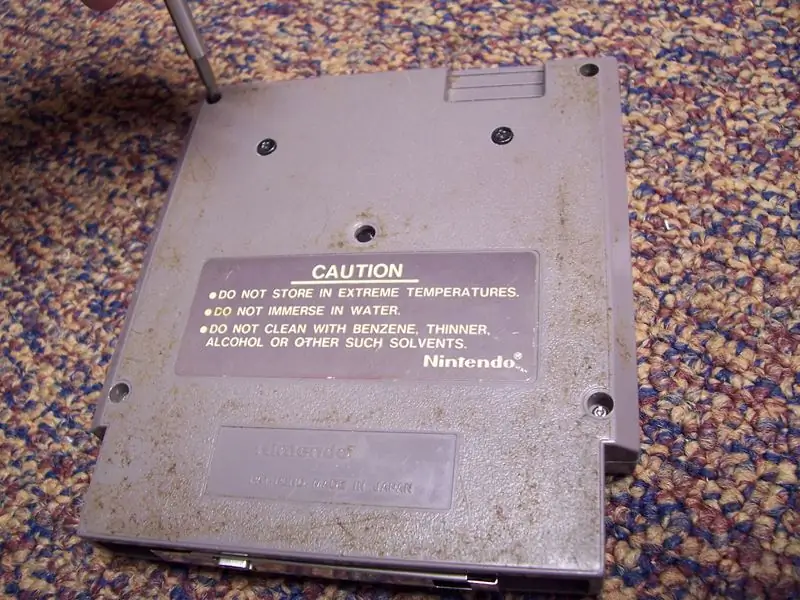


Acum, du-te să găsești șuruburile pe care le-ai pus deoparte și închide totul. Dacă ați făcut găuri personalizate, asigurați-vă că le aliniați cu unitatea și setați-le mai întâi, apoi înșurubați restul.
Și, desigur, conectați-l la computer pentru a vedea dacă funcționează în continuare …
Pasul 7: unitate NES
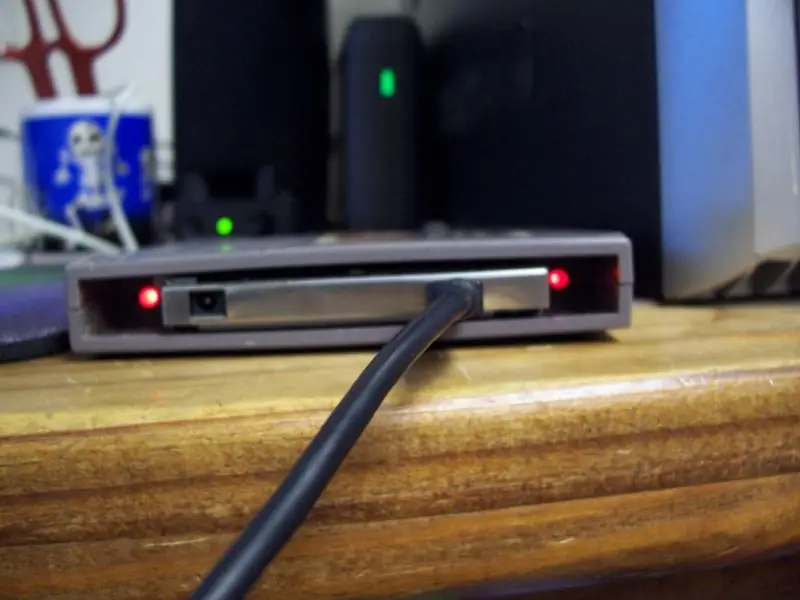
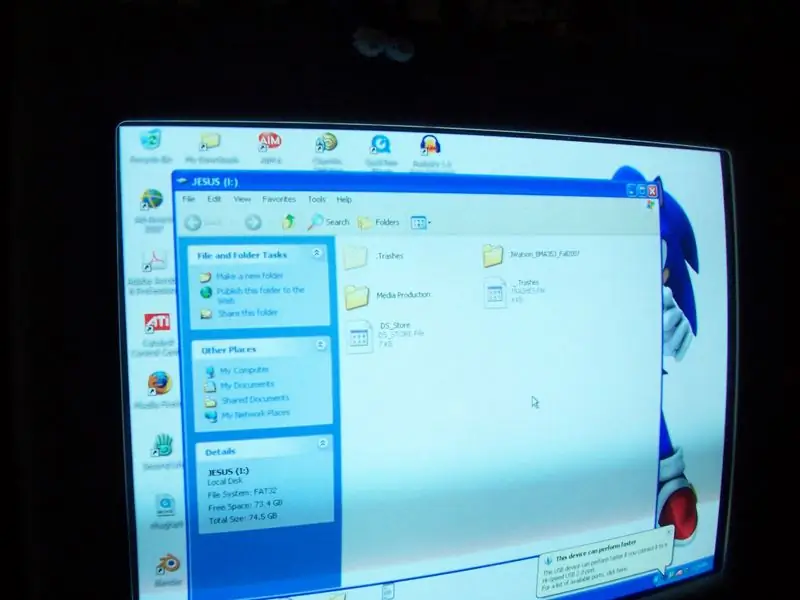

Produsul finit! (Sau o bucată inutilă de plastic și metal, în funcție de cât de atent ați fost)
Acum puteți utiliza noua unitate NES pentru a păstra emulatorul NES și toate roms-urile NES ilegale. Sau lucrările de proiect ale școlii de artă, în cazul meu … Comentariile sunt binevenite! cr0ybot
Recomandat:
Hack extern pe hard disk: 3 pași

Hack extern pe hard disk: A avut o incintă hard disk distrusă? Aceasta arată cum puteți înlocui carcasa deteriorată cu o carcasă din plastic transparentă
Carcasă de protecție pentru hard disk extern: 8 pași

Carcasă de protecție pentru hard disk extern: Hard disk-ul extern este rece, dar este delicat și o cădere îl poate distruge sau lăsa să funcționeze prost … Cele mai hard disk sunt subțiri și lucioase … ușor de derapat de mâini .. și mai mult … are nevoie de două părți … Hard disk și cablu USB … este plictisitor și
Hard disk extern (HDD) Xbox 360: 4 pași

Hard disk extern Xbox 360 (HDD): Acest instructiv este despre cum să creați propriul dvs. hard disk Xbox 360 extern. Acest hard disk poate fi folosit pentru a stoca: muzică, videoclipuri, fotografii, și multe altele
Vechi hard disk Xbox 360 + set de transfer hard disk = Hard disk portabil USB !: 4 pași

Vechi hard disk Xbox 360 + set de transfer hard disk = Hard disk portabil USB !: Deci … Ați decis să cumpărați HDD-ul de 120 GB pentru Xbox 360. Acum aveți un hard disk vechi pe care probabil nu îl veți face mai folosiți, precum și un cablu inutil. Puteți să-l vindeți sau să-l dați … sau să-l folosiți bine
HDD extern cartuș NES: 4 pași

HDD extern cartuș NES: Bună, tuturor! (Este primul meu instructable și îmi cere scuze pentru engleza mea săracă !!) Când văd aceste două instructabile: https://www.instructables.com/id/NES-Cartridge-External-Hard-Drive/ și https: // www .instructables.com / id / NES-Cartridge-25q
